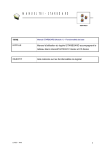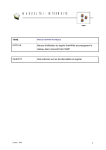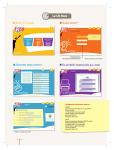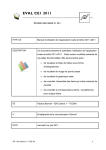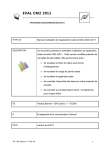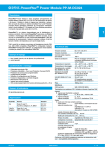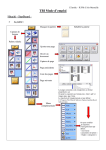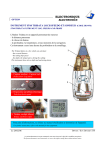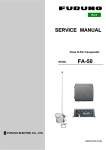Download MANUEL TBI - STARBOARD
Transcript
MANUEL TBI - STARBOARD TBIH MOD2 TITRE Manuel STARBOARD (Module 2) – Trucs et astuces INTITULE Manuel d'utilisation du logiciel STARBOARD accompagnant le tableau blanc interactif HITACHI F-Series et FX-Series Module 2 OBJECTIF LOTEC – IA46 Aide mémoire sur les fonctionnalités avancées du logiciel 1 23/05/2007 Manuel logiciel StarBoard – MODULE 2 Table des matières 1 2 Tableaux à thèmes ....................................................................................................... 3 1.1 Modèles fournis avec le logiciel StarBoard............................................................ 3 1.2 Mes propres modèles de tableaux à thèmes......................................................... 5 1.3 Duplication de tableaux ......................................................................................... 7 Le mode tableau "PC interactif".................................................................................... 7 2.1 Activation du mode................................................................................................ 7 2.2 Capture écran...................................................................................................... 10 2.3 Capture sélective d'écran .................................................................................... 11 3 Textes PUZZLE .......................................................................................................... 13 4 Grille de travail du TBI ................................................................................................ 15 4.1 Activation de la grille ........................................................................................... 15 4.2 Activation de la grille magnétique........................................................................ 17 5 Création de mes propres Clipart................................................................................. 18 6 Le calque.................................................................................................................... 20 LOTEC – IA46 2 Manuel logiciel StarBoard – MODULE 2 23/05/2007 1 Tableaux à thèmes 1.1 Modèles fournis avec le logiciel StarBoard Le tableau blanc interactif permet d'utiliser des tableaux thématiques également appelés tableaux modèles. Pour activer un tableau à thème, cliquez sur le bouton StarBoard / DOC / Modèle … 3 LOTEC – IA46 Manuel logiciel StarBoard – MODULE 2 23/05/2007 Vous disposez d'un ensemble de modèles de tableaux, classés par thèmes selon divers répertoires. Dans l'exemple ci-dessus, on a sélectionné une carte de l'Australie dans le répertoire "GEO/MAPS/AUSTRALIE". Dans l'exemple ci-dessus, on a sélectionné le schéma du corps humain dans le répertoire "SCIENCE/BODY". 4 LOTEC – IA46 Manuel logiciel StarBoard – MODULE 2 23/05/2007 Dans l'exemple ci-dessus, on a sélectionné du papier millimétré comme fond de tableau dans le répertoire "Papier linéaire". Vous pouvez faire toutes les annotations que vous désirez sur ces tableaux à thèmes avec le stylet, l'Intelli-pen, les objets, les clipart. 1.2 Mes propres modèles de tableaux à thèmes Il est possible d'utiliser vos propres documents (word, excel, images numériques ….) comme tableau à thème. Pour activer votre propre tableau à thème, cliquez sur le bouton StarBoard / DOC / AUTRES et choisissez le type de document de référence à convertir. 5 LOTEC – IA46 Manuel logiciel StarBoard – MODULE 2 23/05/2007 Et enfin votre document servant de support de travail. 6 LOTEC – IA46 Manuel logiciel StarBoard – MODULE 2 23/05/2007 Ci-dessus un document de travail au format PDF contenant un dessin sert de tableau support. 1.3 Duplication de tableaux Pour dupliquer un tableau quel qu'il soit, il suffit de cliquer sur le bouton "Capturer" /"Importer image d'écran". 2 Le mode tableau "PC interactif" 2.1 Activation du mode Pour activer le mode "PC" et manipuler directement le bureau de l'ordinateur avec le crayon du TBI, il suffit de basculer en mode PC. Il est possible d'effectuer les mêmes opérations que celles disponibles avec un périphérique de type "souris" ou "tablette graphique". L'espace du TBI et son crayon remplace ainsi ces périphériques 7 LOTEC – IA46 23/05/2007 Manuel logiciel StarBoard – MODULE 2 PC Ce bouton est également disponible à partir de la barre d'outils du TBI en mode tableau classique. PC 8 LOTEC – IA46 Manuel logiciel StarBoard – MODULE 2 23/05/2007 Manipulation du bureau de l'ordinateur directement avec le stylet du TBI. Il est ainsi possible de lancer et de manipuler n'importe quel logiciel de l'ordinateur directement au TBI. Manipulation du logiciel "Google Earth" directement au TBI. 9 LOTEC – IA46 Manuel logiciel StarBoard – MODULE 2 23/05/2007 2.2 Capture écran Lorsque l'on manipule l'environnement de l'ordinateur avec le stylet directement au TBI, il est possible à tout moment de capturer la zone de travail pour en faire un tableau thématique. Pour cela, après avoir activé un logiciel (par exemple Google Earth) cliquez sur "Capturer" et l'image en cours du bureau devient un tableau thématique sur lequel on peut effectuer des annotations. Cette opération peut être réitérée autant de fois qu'on le souhaite. Ci-dessous mode "PC", on manipule Google Earth au TBI. En cliquant sur "Capturer", l'image se fige et devient un tableau thématique de travail. Après capture, un numéro de tableau apparaît en haut à droite. Il est possible de faire des annotations complémentaires sur ce tableau thématique. Dans l'exemple ci-dessous, on a entouré en jaune la France. 10 LOTEC – IA46 Manuel logiciel StarBoard – MODULE 2 23/05/2007 2.3 Capture sélective d'écran Le mode "Capture sélective d'écran" fonctionne comme la capture plein écran mais permet de cibler une zone de travail précise. Pour cela, activer le mode "PC interactif" (vu au paragraphe précédent). Puis activez le menu "StarBoard/Mode/Accesoires/ScreenCapture". Une fenêtre apparaît pour sélectionner le type de "Capture". Sélectionnez le bouton de droite avec viseur. Un viseur apparaît. Cliquez sur le bouton du crayon du TBI et maintenez enfoncé le bouton tout en dessinant un trait oblique pour définir la zone de découpe. 11 LOTEC – IA46 Manuel logiciel StarBoard – MODULE 2 23/05/2007 Résultat importé automatiquement dans le TBI après découpe de la zone de capture. 12 LOTEC – IA46 Manuel logiciel StarBoard – MODULE 2 23/05/2007 3 Textes PUZZLE Une fonction intéressante du TBI est la possibilité de décomposer un texte en mots ou en phrases. Pour cela, basculez en mode PC et lancer un document de traitement de texte par exemple. Sélectionnez votre texte, menu "Edition/Sélectionner TOUT" par exemple ou sélectionnez qu'une partie du texte. 13 LOTEC – IA46 Manuel logiciel StarBoard – MODULE 2 23/05/2007 Puis après sélection, faire "Edition / Copier". Basculer dans un tableau blanc du TBI (Ajouter tableau blanc) et faire "StarBoard/Modifier/Coller". Une fenêtre apparaît, choisissez "Objets texte divisés par mots" 14 LOTEC – IA46 Manuel logiciel StarBoard – MODULE 2 23/05/2007 Chaque mot des phrases sont unités que l'on peut manipuler et placer où l'on veut sur le tableau. 4 Grille de travail du TBI 4.1 Activation de la grille Afin de se repérer ou de positionner des objets sur le TBI il est possible d'activer une grille. Pour cela, activez la boite de dialogue via bouton "StarBoard/Paramètres/Paramètre d'option". 15 LOTEC – IA46 Manuel logiciel StarBoard – MODULE 2 23/05/2007 A partir de l'onglet "Réglage", cochez "Visible" et définissez le pas de la grille avec le curseur. 16 LOTEC – IA46 Manuel logiciel StarBoard – MODULE 2 23/05/2007 4.2 Activation de la grille magnétique Le processus est identique à l'étape précédente mais cochez en plus la case "Activer". Cette option aimante les objets pour qu'ils se calent automatiquement sur les traits les plus proches de la grille. En mode "Intellipen" il est ainsi possible de dessiner précisément un segment et de le découper en unités identiques. Il suffit ensuite de désactiver la grille si on souhaite ne plus la voir apparaître. Graduation d'un segment en mode "Intellipen" et grille magnétique activée. 17 LOTEC – IA46 Manuel logiciel StarBoard – MODULE 2 23/05/2007 5 Création de mes propres Clipart En utilisant le mode "Capture sélective d'écran" il est possible d'importer dans le TBI tout type d'image en provenance du bureau de travail de l'ordinateur. (Cf paragraphe capture sélective d'écran). L'objet ainsi créé peut être enregistré comme Clipart. Sélectionnez l'objet, puis faire "MENU/Enregistrer comme Clipart". Dans l'exemple ci-dessus, après une capture sélective d'écran de la France issue du logiciel Google Earth, on clique sur l'image importée et on l'enregistre comme un Clipart. 18 LOTEC – IA46 Manuel logiciel StarBoard – MODULE 2 23/05/2007 En activant le menu Clipart et en sélectionnant le dossier "StarBord", il est ainsi possible de rappeler cette image autant de fois qu'on le désire en la glissant sur l'espace du TBI. Autre exemple : Dessin d'une fleur à main levé Cliquez sur la flèche "sélection" pour sélectionner l'ensemble de la feuille. Cliquez dans le coin supérieur gauche de la fleur, maintenir enfoncé en faisant une diagonale au coin inférieur droit de la fleur. 19 LOTEC – IA46 Manuel logiciel StarBoard – MODULE 2 23/05/2007 La fleur est entièrement sélectionnée. MENU/Grouper pour en faire un seul objet. MENU/Enregistrer image comme Clipart, pour en faire un Clipart et rappeler le dessin autant de fois qu'on le désire à partir de n'importe quel tableau. 6 Le calque Dans le logiciel StarBoard, il existe deux niveaux de claque. Etape 1 : Se positionner sur le calque du bas (bouton Feuille enfoncé). Bouton "StarBoard/Afficher/Activer supprimer feuille". Bouton enfoncé 20 LOTEC – IA46 Manuel logiciel StarBoard – MODULE 2 23/05/2007 Je dessine un triangle sur le calque du bas. Etape 2 : je clique sur le bouton "Feuille" à nouveau afin qu'il ne soit plus enfoncé. Bouton non enfoncé Si je fais des annotations sur le claque du haut, elles n'altèrent pas le triangle. Il m'est d'ailleurs impossible de déplacer le triangle qui se trouve sur le calque du bas. En cliquant à nouveau sur le bouton "Feuille" les annotations disparaissent temporairement. Il m'est d'ailleurs possible de déplacer le triangle. Bouton enfoncé 21 LOTEC – IA46 Manuel logiciel StarBoard – MODULE 2 23/05/2007 Bouton non enfoncé FIN de document … 22 LOTEC – IA46